Como corrigir o erro Invalid Cap 320 (0x140) em 5 etapas simples

O ERROR_INVALID_CAP é um erro relacionado ao desenvolvimento que é comumente acompanhado pela mensagem indicando que a Política de Acesso Central (CAP) obtida do Active Directory é inválida, especificamente com o código 320 (0x140). Neste artigo, exploraremos os detalhes desse erro e como resolvê-lo.
Como posso resolver ERROR_INVALID_CAP?
1. Verifique as políticas de acesso central no Active Directory
- Acesse o Centro Administrativo do Active Directory .
- No menu Ferramentas, escolha Centro Administrativo do Active Directory .
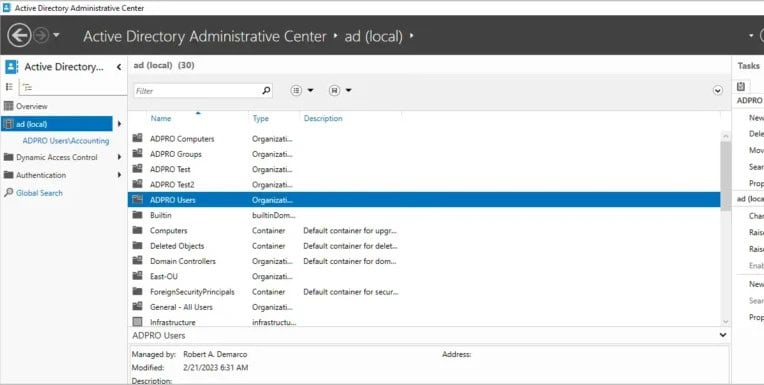
- Prossiga para Controle de acesso dinâmico e selecione Políticas de acesso central .
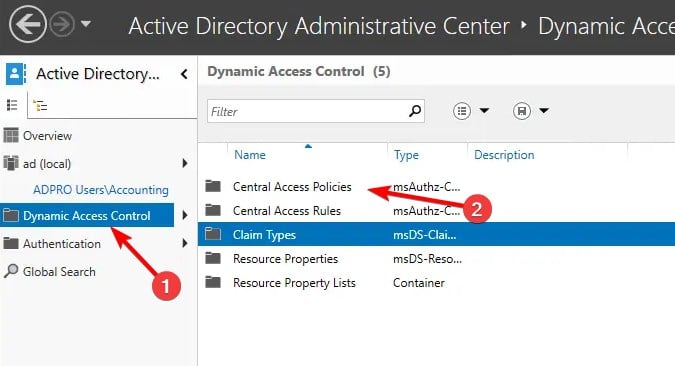
- Verifique se os CAPs estão definidos corretamente e associados às regras adequadas.
- Resolva quaisquer políticas ausentes ou incorretas conforme necessário.
2. Inicie uma atualização de política de grupo ou verifique a replicação de diretório
- Pressione a Windows tecla + S e digite cmd . Escolha Executar como administrador .

- Execute o comando:
gpupdate /forcepara atualizar a Política de Grupo.
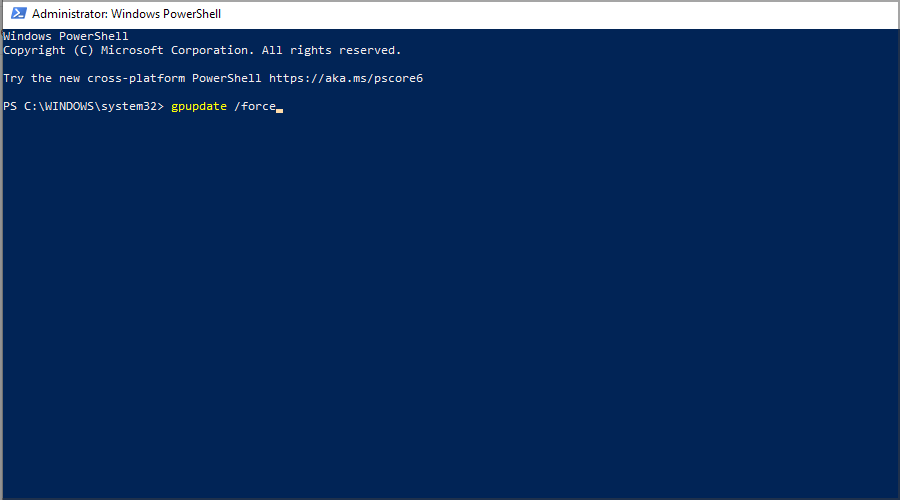
- Para verificar se há problemas de replicação, execute:
repadmin /replsummary. - Se algum problema for descoberto, você deverá solucioná-lo manualmente.
3. Remova a política de acesso central do recurso
- Clique com o botão direito do mouse no arquivo ou pasta problemático.
- Vá para Propriedades, navegue até a aba Segurança e clique em Avançado .
- Em Central Policy Staging , elimine o CAP atribuído.
Esta medida deve ser tomada se o CAP não for necessário ou se estiver causando complicações.
4. Desabilite o Controle de Acesso Dinâmico
- Inicie o Console de Gerenciamento de Política de Grupo .
- Navegue até Configuração do Computador, selecione Políticas e depois Modelos Administrativos .
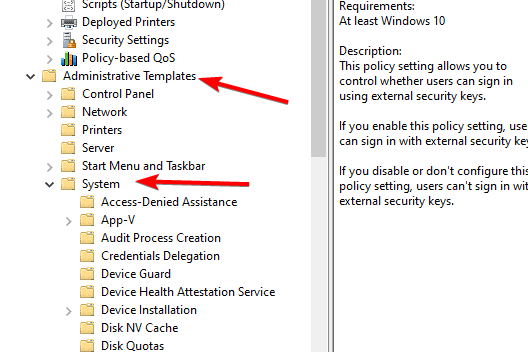
- De lá, vá para Sistema e escolha KDC.
- Desative todas as políticas relacionadas ao Controle de Acesso Dinâmico ou ao suporte ao cliente Kerberos para declarações, autenticação composta e blindagem Kerberos .
5. Revise o Visualizador de Eventos
- Pressione Windows a tecla + X e selecione Visualizador de Eventos .

- Vá para Logs do Windows e clique em Segurança ou Log do sistema .
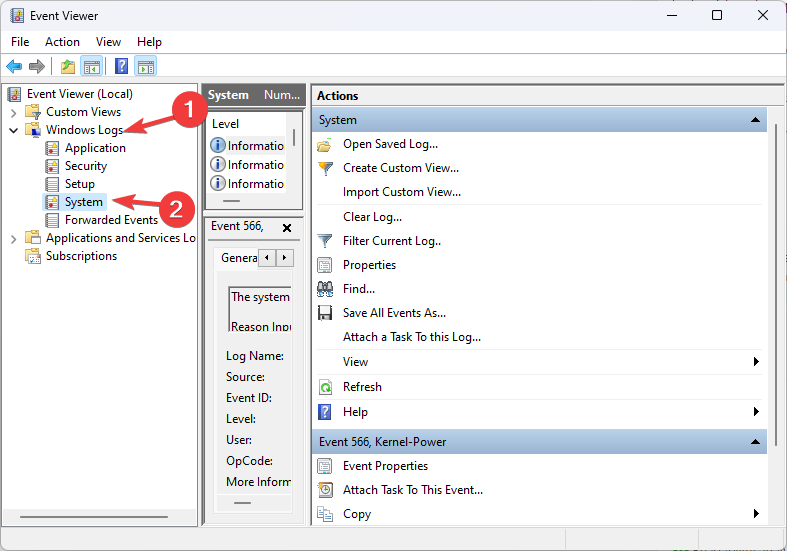
- Procure por erros pertinentes às Políticas de Acesso Central ou ao Active Directory .
- Utilize as informações coletadas para investigar melhor os problemas.
Lidar com ERROR_INVALID_CAP pode ser desafiador, mas a maioria dos usuários pode não encontrá-lo, a menos que sejam desenvolvedores. Tenha em mente que há outros problemas relacionados que você pode enfrentar, como Error_Invalid_Token ou Error_Invalid_Name.
Deixe um comentário